一、搭建Tomcat服务
下载安装JDK和Tomcat就不说了,太简单了。由于是win7单机环境测试,启动多个Tomcat服务可以通过在server.xml配置文件中修改端口实现。准备两个Tomcat,比如使用两个不同版本的Tomcat(相同版本可以更改下文件名或者放到不同目录下)
1、创建项目
在webapps目录下,创建一个文件夹,例如test,并在该文件夹下面创建文件index.html,编辑内容,例如
<html>
<title>Nginx负载均衡测试</title>
<body>
<h1>我来自Server1(127.0.0.1:8080)</h1>
</body>
</html><html>
<title>Nginx负载均衡测试</title>
<body>
<h1>我来自Server2(127.0.0.1:8081)</h1>
</body>
</html>2、配置server.xml
进入conf目录配置server.xml。首先修改端口,保持第一个tomcat端口不变,将第二个tomcat的相关端口在原基础上加1。然后在host节点中分别添加以下内容<Context path="/test" docBase="D:\DevServiceConfig\apache-tomcat-6.0.14\webapps\test" reloadable="false"/><Context path="/test" docBase="D:\DevServiceConfig\apache-tomcat-6.0.44\webapps\test" reloadable="false"/>3、启动tomcat
分别进入tomcat的bin目录,双击startup.bat启动tomcat服务,如果显示端口占用,可能是因为设置了环境变量,到系统环境变量中将CATALINA_HOME删除即可。在浏览器测试下
没问题,进入下一步。
二、Nginx配置
1、下载安装
这里下载了最新版本
将其解压即可
2、启动
通过CMD命令行进入Nginx目录,启动Nginx
start nginxtasklist /fi "imagename eq nginx.exe"或者可以在浏览器输入127.0.0.1,出现Nginx欢迎页面表示启动成功
nginx命令参数可以通过-h选项查看
常用命令有
停止nginx服务:
nginx -s quit
nginx -s stop
stop与quit参数的区别在于stop是快速停止nginx,可能并不保存相关信息,quit是完整有序的停止nginx,并保存相关信息。
重新加载配置文件:
nginx -s reload
3、配置nginx
进入conf目录,修改nginx.conf。
在http节点下添加以下内容,upstream节点设置负载均衡的服务器列表,将之前启动的两台tomcat服务器配置进去
upstream web_server{
server 127.0.0.1:8080 weight=1;
server 127.0.0.1:8081 weight=1;
}- 轮询:(默认,weight 指定权重)
- ip_hash: 根据请求IP地址hash结果分配后台服务
- fair:按后端服务器的响应时间来分配请求,响应时间短的优先分配
- url_hash:按访问url的hash结果来分配请求
虚拟主机配置,修改server节点
server {
listen 80;#默认监听80端口
server_name localhost;
#charset koi8-r;
#access_log logs/host.access.log main;
location / { #默认请求
root /test;#代码路径
index index.html index.htm;
proxy_pass http://web_server;#对应一个upstream
}
简单的配置结束,测试下,在浏览器输入127.0.0.1:80/test
不停刷新这两个页面将来回切换,因为权重设置都为1。权重设置越大,被请求的几率越大。
三、Nginx配置文件详解
nginx的配置是nginx的核心,以下内容为网络上找的配置介绍,详细见官网http://wiki.nginx.org/Configuration
#定义Nginx运行的用户和用户组
user www www;
#nginx进程数,建议设置为等于CPU总核心数。
worker_processes 8;
#全局错误日志定义类型,[ debug | info | notice | warn | error | crit ]
error_log /var/log/nginx/error.log info;
#进程文件
pid /var/run/nginx.pid;
#一个nginx进程打开的最多文件描述符数目,理论值应该是最多打开文件数(系统的值ulimit -n)与nginx进程数相除,但是nginx分配请求并不均匀,所以建议与ulimit -n的值保持一致。
worker_rlimit_nofile 65535;
#工作模式与连接数上限
events
{
#参考事件模型,use [ kqueue | rtsig | epoll | /dev/poll | select | poll ]; epoll模型是Linux 2.6以上版本内核中的高性能网络I/O模型,如果跑在FreeBSD上面,就用kqueue模型。
use epoll;
#单个进程最大连接数(最大连接数=连接数*进程数)
worker_connections 65535;
}
#设定http服务器
http
{
include mime.types; #文件扩展名与文件类型映射表
default_type application/octet-stream; #默认文件类型
#charset utf-8; #默认编码
server_names_hash_bucket_size 128; #服务器名字的hash表大小
client_header_buffer_size 32k; #上传文件大小限制
large_client_header_buffers 4 64k; #设定请求缓
client_max_body_size 8m; #设定请求缓
sendfile on; #开启高效文件传输模式,sendfile指令指定nginx是否调用sendfile函数来输出文件,对于普通应用设为 on,如果用来进行下载等应用磁盘IO重负载应用,可设置为off,以平衡磁盘与网络I/O处理速度,降低系统的负载。注意:如果图片显示不正常把这个改成off。
autoindex on; #开启目录列表访问,合适下载服务器,默认关闭。
tcp_nopush on; #防止网络阻塞
tcp_nodelay on; #防止网络阻塞
keepalive_timeout 120; #长连接超时时间,单位是秒
#FastCGI相关参数是为了改善网站的性能:减少资源占用,提高访问速度。下面参数看字面意思都能理解。
fastcgi_connect_timeout 300;
fastcgi_send_timeout 300;
fastcgi_read_timeout 300;
fastcgi_buffer_size 64k;
fastcgi_buffers 4 64k;
fastcgi_busy_buffers_size 128k;
fastcgi_temp_file_write_size 128k;
#gzip模块设置
gzip on; #开启gzip压缩输出
gzip_min_length 1k; #最小压缩文件大小
gzip_buffers 4 16k; #压缩缓冲区
gzip_http_version 1.0; #压缩版本(默认1.1,前端如果是squid2.5请使用1.0)
gzip_comp_level 2; #压缩等级
gzip_types text/plain application/x-javascript text/css application/xml;
#压缩类型,默认就已经包含text/html,所以下面就不用再写了,写上去也不会有问题,但是会有一个warn。
gzip_vary on;
#limit_zone crawler $binary_remote_addr 10m; #开启限制IP连接数的时候需要使用
upstream blog.ha97.com {
#upstream的负载均衡,weight是权重,可以根据机器配置定义权重。weigth参数表示权值,权值越高被分配到的几率越大。
server 192.168.80.121:80 weight=3;
server 192.168.80.122:80 weight=2;
server 192.168.80.123:80 weight=3;
}
#虚拟主机的配置
server
{
#监听端口
listen 80;
#域名可以有多个,用空格隔开
server_name www.ha97.com ha97.com;
index index.html index.htm index.php;
root /data/www/ha97;
location ~ .*\.(php|php5)?$
{
fastcgi_pass 127.0.0.1:9000;
fastcgi_index index.php;
include fastcgi.conf;
}
#图片缓存时间设置
location ~ .*\.(gif|jpg|jpeg|png|bmp|swf)$
{
expires 10d;
}
#JS和CSS缓存时间设置
location ~ .*\.(js|css)?$
{
expires 1h;
}
#日志格式设定
log_format access '$remote_addr - $remote_user [$time_local] "$request" '
'$status $body_bytes_sent "$http_referer" '
'"$http_user_agent" $http_x_forwarded_for';
#定义本虚拟主机的访问日志
access_log /var/log/nginx/ha97access.log access;
#对 "/" 启用反向代理
location / {
proxy_pass http://127.0.0.1:88;
proxy_redirect off;
proxy_set_header X-Real-IP $remote_addr;
#后端的Web服务器可以通过X-Forwarded-For获取用户真实IP
proxy_set_header X-Forwarded-For $proxy_add_x_forwarded_for;
#以下是一些反向代理的配置,可选。
proxy_set_header Host $host;
client_max_body_size 10m; #允许客户端请求的最大单文件字节数
client_body_buffer_size 128k; #缓冲区代理缓冲用户端请求的最大字节数,
proxy_connect_timeout 90; #nginx跟后端服务器连接超时时间(代理连接超时)
proxy_send_timeout 90; #后端服务器数据回传时间(代理发送超时)
proxy_read_timeout 90; #连接成功后,后端服务器响应时间(代理接收超时)
proxy_buffer_size 4k; #设置代理服务器(nginx)保存用户头信息的缓冲区大小
proxy_buffers 4 32k; #proxy_buffers缓冲区,网页平均在32k以下的设置
proxy_busy_buffers_size 64k; #高负荷下缓冲大小(proxy_buffers*2)
proxy_temp_file_write_size 64k;
#设定缓存文件夹大小,大于这个值,将从upstream服务器传
}
#设定查看Nginx状态的地址
location /NginxStatus {
stub_status on;
access_log on;
auth_basic "NginxStatus";
auth_basic_user_file conf/htpasswd;
#htpasswd文件的内容可以用apache提供的htpasswd工具来产生。
}
#本地动静分离反向代理配置
#所有jsp的页面均交由tomcat或resin处理
location ~ .(jsp|jspx|do)?$ {
proxy_set_header Host $host;
proxy_set_header X-Real-IP $remote_addr;
proxy_set_header X-Forwarded-For $proxy_add_x_forwarded_for;
proxy_pass http://127.0.0.1:8080;
}
#所有静态文件由nginx直接读取不经过tomcat或resin
location ~ .*.(htm|html|gif|jpg|jpeg|png|bmp|swf|ioc|rar|zip|txt|flv|mid|doc|ppt|pdf|xls|mp3|wma)$
{ expires 15d; }
location ~ .*.(js|css)?$
{ expires 1h; }
}
}
总结:今天心血来潮学想捣鼓下Nginx,便把实践过程记录了下来,但只算是个入门体验。有时间再慢慢研究下。





 本文详细介绍了如何在Windows环境下利用Nginx和Tomcat进行负载均衡的实操步骤,包括创建项目、配置服务器XML、启动服务以及Nginx的配置详解。演示了如何通过调整权重来实现请求的合理分配。
本文详细介绍了如何在Windows环境下利用Nginx和Tomcat进行负载均衡的实操步骤,包括创建项目、配置服务器XML、启动服务以及Nginx的配置详解。演示了如何通过调整权重来实现请求的合理分配。

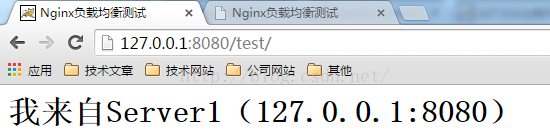
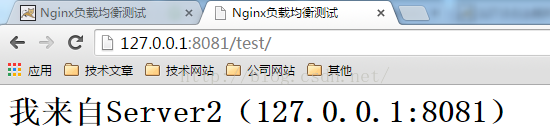


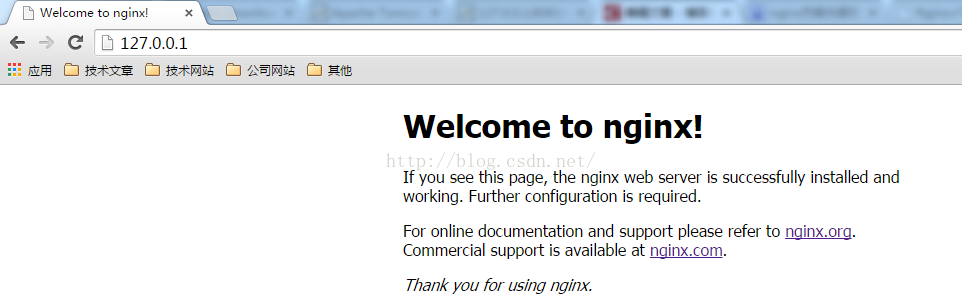
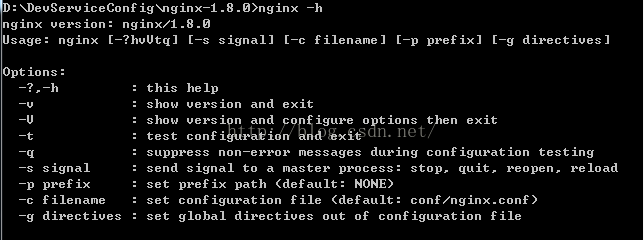

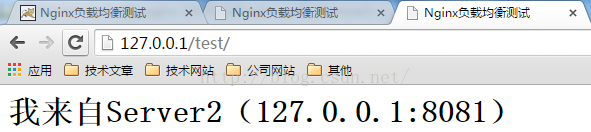
















 222
222

 被折叠的 条评论
为什么被折叠?
被折叠的 条评论
为什么被折叠?








